Numbers
המדריך למשתמש ב-Numbers ל-Mac
- ברוכים הבאים
- מה חדש
-
- תחילת העבודה עם Numbers
- מבוא לתמונות, תרשימים ואובייקטים אחרים
- יצירת גיליון עבודה
- פתיחה או סגירה של גליונות עבודה
- התאמה אישית של תבניות
- שימוש בגליונות
- ביטול או ביצוע מחדש של שינויים
- שמירת גיליון עבודה
- חיפוש גיליון עבודה
- מחיקת גיליון עבודה
- הדפסת גיליון עבודה
- שינוי הרקע של גיליון
- Touch Bar עבור Numbers
-
- שימוש ב-iCloud עם Numbers
- ייבוא קובץ Excel או קובץ מלל
- ייצוא בפורמט של Excel או בפורמט קובץ אחר
- הקטנת גודל קובץ של גיליון עבודה
- שמירת גיליון עבודה גדול כקובץ חבילה
- שחזור גירסה קודמת של גיליון עבודה
- העברת גיליון עבודה
- נעילת גיליון עבודה
- הגנה על גיליון עבודה באמצעות סיסמה
- יצירה וניהול של תבניות מותאמות אישית
- זכויות יוצרים

הוספת עיצוב עבה, נטוי, עם קו תחתון ועם קו חוצה למלל ב-Numbers ב-Mac
לעבור אל היישום Numbers
 ב-Mac.
ב-Mac.לפתוח גיליון עבודה, ואז לבחור את המלל שברצונך לשנות.
כדי לשנות את כל המלל בתיבת מלל או בתא טבלה, בחר/י את תיבת המלל או את תא הטבלה.
בסרגל הצד ״עיצוב״
 , לחץ/י על הכרטיסיה ״מלל״ ולאחר מכן לחץ/י על הכפתור ״סגנון״ בסמוך לחלקו העליון של סרגל הצד.
, לחץ/י על הכרטיסיה ״מלל״ ולאחר מכן לחץ/י על הכפתור ״סגנון״ בסמוך לחלקו העליון של סרגל הצד.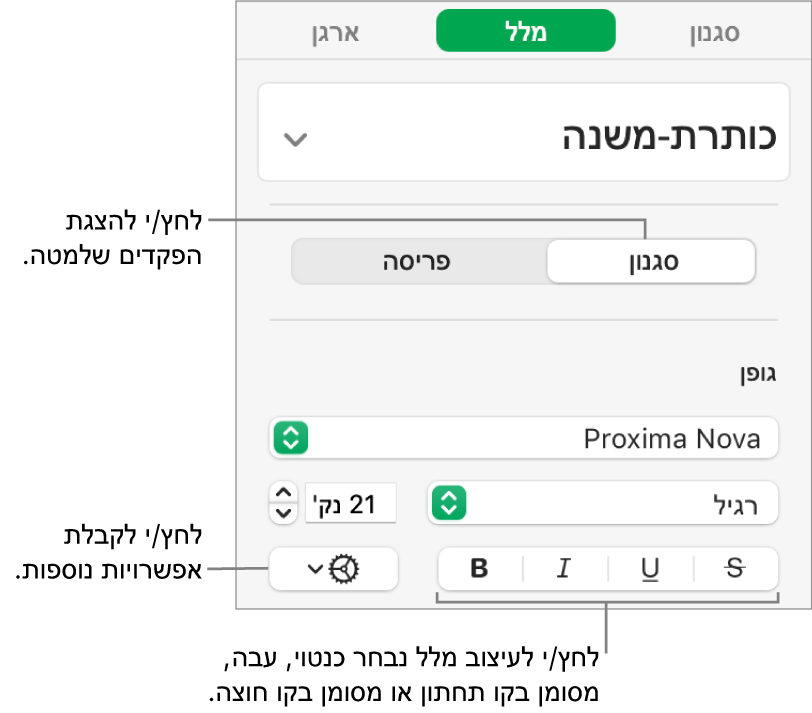
לחץ/י על כפתור עיצוב אחד או יותר במקטע ״גופן״.
כדי להסיר עיצוב ספציפי, לחץ/י שוב על הכפתור שלו.
אם הגופן שבחרת כולל סגנונות נוספים שניתן להחיל (למשל דק או עבה), לחץ/י על התפריט הקופצני מעל לכפתורים כדי לבחור באחד מהם.
טיפ: ניתן להגדיר קיצורי מקלדת כדי להחיל על מלל במהירות סגנון עבה, נטוי, קו תחתון או כל סגנון תו אחר.
תודה על המשוב.